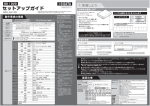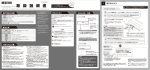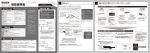Download BRD-S12EK 取扱説明書
Transcript
B-MANU201657-01 3D映像再生時 Blu-ray Disc/DVD再生、書込時 Intel: Core 2 Duo E6400(2.13GHz)以上 AMD: Athlon 64 X2 3800+ 2.0 GHz 以上 メモリー インターフェイス仕様 Serial ATA 設置条件 設置方向:水平、垂直(垂直は12cmメディアのみ対応) 書き込みエラー回避機能 搭載 CPRM対応 ○(読み込み/書き込み) BD 書き込み ディスプレイ ハードディスク インターネット ※7 NVIDIA製 GeForce GT240以降 120Hz駆動対応ディスプレイ※6 (NVIDIA 3DVision対応) NVIDIA社製GeForce8400GS以上 AMD社製Radeon HD 2400以上 Intel GMA X 4500HD(Windows 7/Vistaのみ) 読み込み DVD 最大書き込み/読み込み速度 1024×768ピクセル以上の解像度(HDCPに 対応したDVIもしくはHDMIコネクターを搭載) ●B D:BD-R、BD-RE※8、BD-ROM ●DVD:DVD+R※9、DVD+RW、DVD-R※10、DVD-RW、 ●C D:CD-R、CD-RW、CD-ROM DVD-RAM※11、DVD-ROM より詳しい対応機種情報を対応製品検索エンジン「PIO」にてご案内しております。 http://www.iodata.jp/pio/ 1層-R 2層-R 1層-R(LTH) 1層-RE 12 12 × 6 × 2 × 8 × 6 × 8 × × 10 × 1層+R 書き込み ×16 読み込み ×16 CD 空き容量 30GB以上(Blu-ray映像編集時は60GB以上推奨) 本製品をご利用の際には 、インターネット接続環境が必要です。 【ご注意】 ディスクローディング方式 トレイタイプオートローディング 1GB以上 グラフィックアクセラ レーターボード ※5 ※1 Windows 7(64/32bit)、Windows Vista(32bit) Windows XP Service Pack 2以降 Windows 7(64/32bit) 搭載CPU 対応メディア ※3 本製品が取付可能なドライブベイ(5インチベイ)とSerial ATAインターフェイス※4を搭載したDOS/V 対応OS パソコンにつなぐ 製品仕様 ブル ーレ イ ディス ク ※2 対応機種 ※1 定 ハードウェア保証書について 「ハードウェア保証書」 と 「保証規定」は本製品の箱に印刷されております。 本製品の修理をご依頼いただく場合に必要となりますので、大切に保管してください。 動作環境の確認 × × 2層+R × 8 12 × -RW -R 書き込み × 48 × 読み込み × 48 × +RW × 8 × 12 × × 16 16 2 6 -RW 2層-R 6 8 × × 12 × 1層ROM 2層ROM 12 × RAM 12 ×12 - - 8 10 ※ BD×1の転送速度はDVDの×3.25に相当します。 ※ Blu-ray DiscとDVD-RAMにおいて、べりファイ書き込みを 行った場合、実際の書き込み速度は、約半分になります。 × × 1層ROM 2層ROM - - × 16 × 12 × ROM 24 40 1層-R 2層-RE × 48 電源仕様 DC +5V±5%、+12V±10% 動作温度 +5∼+35℃(パソコンの動作する温度範囲であること) 動作湿度 20%∼80%(結露なきこと) 外形寸法 146(W)x172(D)x41.3(H)mm (ベゼルを除く) 質量 約800g ※2 3D映像の視聴には専用の3D対応メガネ NVIDIA製3D Vision が必要です。 ※3 チップセット:i945以上またはAMD780以上が必要です。 ※4 ●Intel 915以降のチップセット、ICH6以降を搭載したパソコンに対応しております。 ●増設されたSerial ATA接続インターフェイスには対応しておりません。 ●本製品にはSerial ATAケーブル及びSerialATA電源ケーブルは添付しておりません。パソコン本体に添付されていない場合は別途ご用意ください。 ※5 グラフィックアクセラレータボードは以下の条件を満たしている必要があります。 ・PCI-Express接続 ・ビデオメモリー256MB以上を搭載 ・HDCPに対応したDVIもしくはHDMIコネクターを搭載 ・COPPに対応している最新のドライバーがインストールされていること ・最新のドライバーがインストールされていること 各部の名称・機能 ドライブ前面 ※7 ●書き込みは12cmメディアのみ対応しております。 ●BD・DVD・CDへの書き込みを行う際には、 各々の書き込み速度に対応したメディアが必要です。 ※8 カートリッジタイプのBD-REメディアには対応しておりません。 ● 緊急イジェクトホール ※6 ディスプレイへの接続はディスプレイ添付のDVIケーブルをお使いください。 メディアが取り出せなくなった 場合に使用します。 トレイ ※9 2層DVD+Rメディアにマルチセッションにて書き込みを行った場合、 他のドライブでは最初のセッションのみ読み込むことができます。 ディスクアットワンスのみ対応しております。 ※10 2層DVD-Rメディアへの書き込みは、 ※11 カートリッジから取り出し不可能なメディア (TYPE I)および2.6GB/面のメディアには対応しておりません。 イジェクトボタン トレイの出し入れを行います。 アクセスランプ 使用上のご注意 ●本製品で書込みをおこなったBDメディアは、 カートリッジタイプのBD-REメディアを使用するレコーダーでは使用できません。 ●BD-R、BD-RE、DVD+R、DVD+RW、DVD-R、DVD-RWメディアで作成したBD・DVDビデオは、既存のプレーヤー、対応のゲーム機で再生可 能ですが、一部再生できない機種があります。 ●上記の条件を満たした場合でも、環境やメディアの品質によっては、 ドライブの最大性能を発揮できない場合があります。 ご注意 ●アクセスランプの点滅中は、パソコンをリセットしたり、 電源を切ったりしないでください。故障の原因になった り、データが消失する恐れがあります。 ●本製品はクラス1レーザー製品です。 レーザー光線による視力障害の原因となることがあり ますので、絶対に本製品を分解したり、修理、改造しない でください。 ●本製品にメディアを入れたまま移動したり傾けたりしな いでください。本製品やメディアを破損します。 ●Serial ATAインターフェイスをRAIDモードで設定しないでください。 ●本製品を長時間使用した場合は、 いったんメディアを取り出し、数分おいてから書き込みを行ってください。 パソコンの電源を切り、パソコンの電源ケーブルをコンセントから抜きます。 2 パソコンのルーフカバー、5インチベイのカバーを外し、本製品を取り付けます。 ルーフカバー、5インチベイのカバーについてはパソコンの取扱説明書をご覧ください。 ご注意 3 シリアル番号(S/N)をメモします ケーブルには向きがあります Serial ATA電源ケーブルをつな ぎます。 ※本製品にはSerial ATA電源ケーブルを添付して おりません。 パソコン本体にSerial ATA電源 ケーブルがない場合は、 別途ご用意ください。 Serial ATAケーブルの凸部が右側、Serial ATA電源 ケーブルの凸部が左側になるように挿入します。 逆向きでは挿し込めないようになっていますが、無理 に挿し込もうとすると、 コネクターが破損します。 凸部 ※パソコンによってSerial ATAケーブルの形状が下図と若干 異なる場合があります。Serial ATAケーブルであれば仕様は 同じですので、凸部の向きにだけご注意いただき、 ご使用くだ さい。 4 添付のネジで本製品を固定します。 6 パソコンのルーフカバーを取り付け、ケーブルや周辺装置を元に戻します。 確認する ドライブ背面 :Windows 7/Vista の場合 ユーザー登録 http://www.iodata.jp/regist/ Serial ATAコネクター パソコンのSerial ATAケーブルを接続します。 Serial ATA電源コネクター ※本製品にはSerial ATAケーブルを添付しておりません。 パソコン 本体にSerial ATAケーブルがない場合は、 別途ご用意ください。 パソコンによって、 ネジ穴の場所や数が異なります。詳しくはパソコンの取扱説明書をご覧ください。 ↑(画面例:Windows XP、 メディア未挿入、 Fドライブとして認識している場合) ファームウェア等のダウンロード http://www.iodata.jp/lib/ ケーブルを抜き挿しするときは、ケーブル部分を引っ張 らないでコネクターを持って抜き挿ししてください。 Serial ATAケーブルをつなぎます。 5 シリアル番号(S/N)は本製品底面に貼られているシールに 印字してある12桁の英数字です。 (例:A0A0000000XX) シリアル番号(S/N)を下の枠にメモしてください。 シリアル番号(S/N)は以下の際に必要な場合があります。 ご注意 凸部 Windowsを起動して [コンピューター] または[マイコンピュータ])を開き、 本製品のドライブアイコンの追加を確認 ●アクセスランプの点灯/点滅中は、 パソコンをリセットしたり、 電源を切ったりしないでください。 故障の原因になったり、 データが消失する恐れがあります。 ●お使いのパソコンによってはBIOS設定が必要です。本製品が認識されない場合は、パソコンのBIOSを確認してください。パソコンのBIOSの設 定方法はパソコンの取扱説明書をご覧ください。 1) 本製品及び本書は株式会社アイ・オー・データ機器の著作物です。 したがっ て、本製品及び本書の一部または全部を無断で複製、複写、転載、改変するこ とは法律で禁じられています。 2) 本製品は、医療機器、原子力設備や機器、航空宇宙機器、輸送設備や機器、兵 器システムなどの人命に関る設備や機器、及び海底中継器、宇宙衛星などの 高度な信頼性を必要とする設備や機器としての使用またはこれらに組み込 んでの使用は意図されておりません。 これら、設備や機器、制御システムなど に本製品を使用され、本製品の故障により、人身事故、火災事故、社会的な損 害などが生じても、弊社ではいかなる責任も負いかねます。設備や機器、制 御システムなどにおいて、冗長設計、火災延焼対策設計、誤動作防止設計な ど、安全設計に万全を期されるようご注意願います。 3) 本製品は日本国内仕様です。本製品を日本国外で使用された場合、弊社は一 切の責任を負いかねます。 また、弊社は本製品に関し、日本国外への技術サ ポート、及びアフターサービス等を行っておりませんので、予めご了承くださ い。(This product is for use only in Japan. We bear no responsibility for any damages or losses arising from use of, or inability to use, this product outside Japan and provide no technical support or after-service for this product outside Japan.) 4) 本製品は「外国為替及び外国貿易法」の規定により輸出規制製品に該当す る場合があります。国外に持ち出す際には、日本国政府の輸出許可申請など の手続きが必要になる場合があります。 5) お客様が録画・録音したものは、個人として楽しむなどのほかは、著作権法 上、権利者に無断で使用できません。 6) 著作権を侵害するデータを受信して行うデジタル方式の録画・録音を、その 事実を知りながら行うことは著作権法違反となります。 7) 本製品を運用した結果の他への影響については、上記にかかわらず責任は 負いかねますのでご了承ください。 1 読み書き・イジェクト時に点灯/ 点滅します。 ●本製品はドライブベイ (5インチベイ) 搭載タイプです。 ドライブベイに空きが無い場合は、 あらかじめ搭載済みのドライブを取り外す必要があります。 ●取り付け後、 フロントパネルが操作可能な機種でご使用いただけます。 取り付けよう 規 この度は、 「BRD-S12EK」 (以下、 本製品と呼びます。 ) をお買い上げいただき、 誠にありがとうございます。 ご使用の前に [本書] をよくお読みいただき、 正しいお取り扱いをお願いいたします。 証 取 扱 説 明 書 書 保 BRD-S12EK 1 保証 アイコンが追加されていれば、本製品をご使用いただけます。 本紙ウラ面【2 用途に応じて添付ソフトウェアをインストールしよう】へお進みください。 ご注意 ●ドライブ文字 (番号) は環 境によって異なります。 ●ドライブ名称は挿入され ているメディアにより異 なります。 (例:Windows XPで空の DVD-Rメディアを挿入す ると 「CD-ROM」 と表示 されます。 ) ? アイコンが追加されていない場合 ●[表示] メニューの[最新の情報に変更]をクリックしてみてく ださい。 ●ケーブルの接続が正しく行われていることをご確認ください。 (パソコンの電源を切り、 ケーブルを抜き挿ししてください。 ) ●添付のCD-ROMに収録されているQ&Aをご覧ください。 2 用途にあわせて添付ソフトウェアをインストールしよう 使ってみよう 用途に応じて添付ソフトウェアを選択します メディアの取り 出し忘れを防ぐ ドラッグ&ドロップで データを書き込みたい 映像を保存したい 以下の映像を再生することができ ます。 ●作成したオリジナルブルーレイデ ィスクやDVDの映像 ●市販のブルーレイディスクの3D 映像 ●市販のブルーレイディスクや DVDの映像 Nero データライティングソフト ランチャー 『Nero StartSmart Essentials』 Corel 本製品にはBDオーサリング ソフトを添付しておりません。 『Nero Express Essentials』 用途を選ぶだけでデータライティン グソフト 「Nero Express Essentials」を自動的に起動します。 I-O DATA データディスクや音楽CDなどを、この ソフトウェア一つで簡単に作成するこ とができます。 『Nero 9 Essentials Writing Solution』をインストールすると、上記2つのユー ティリティがインストールされます。 パソコンシャットダウン時にメ ディアの取り出し忘れを防ぐド ライブコントロールユーティリ ティソフトです。 ※本ソフトソフトウェアは製品版 QuickDriveの機能限定版です。 BDオーサリングソフト等の 優待販売について パケットライトソフトに ついて 本製品ご購入のお客様につ きましてはコーレル社製ソフ トウェア (製品版)を特別価格 でご購入いただけます。 下記手順にて、Nero社ホームペー ジより、無償、 ノンサポート版のパ ケットライトソフト 「InCD」をダウ ンロードすることが可能です。 (2011年7月現在) ●優待販売(ダウンロード販売)ページURL ※「InCD」のご利用は、サポート外となり ます。あらかじめご了承願います。 http://sp.ioplaza.jp/pr ●[InCD] ダウンロード手順 /dvrwriting/ ※既にコーレル社製「WinDVD」がイ ンストールされている場合には、必 ずアンインストールしてから本製品 添付の「WinDVD BD3D」をインス トールしてください。 本製品にはパケットライト ソフトを添付しておりません。 ①Nero社ホームページにアク セスします。 http://www.nero.com/ ②[サポート]→[ツール&ユーティ リティ]の順にクリックします。 ③表示されたページより、 「InCD」 をダウンロードします。 2 Writing Solution ダブルクリック 1 Writing Solution ※ご提供いただいた個人情報は、製品のお問合せなどアフターサービス及び顧客満足度向上のアンケート以外の目的には利用いたしません。 また、 これらの利用目的の達成に必要な範囲内で業務を委託する場合を除き、お客様の同意なく第三者へ提供、 または第三者と共同して利用いたしません。 ブルーレイディスクにデータを保存しよう データを 保存したい 再生したい デ ス クトッ プ 上 の [Nero StartSmart Essentials]をダブ ルクリックします。 3 [データ]→[Blu-ray データ ディスク]の順にクリックします。 2 [Blu-ray データディスク]を 1 [リッピングと書き込み]を クリック クリック 1 [データ]を 2 [データディスク書き込み]を ※ 「後でファイルを追加可能にする (マルチセッション ディスク)のチェックをつけておくと、以後もファイ ルの追記が可能です。 困ったときには ? 添付CD-ROMのメニューより [Q&A]をご参照ください。 本製品に書き込み先 メディアを挿入します。 それでもわからなかったら・・・ 5 [次へ]を 2 [書き込み]を 株式会社Nero クリック クリック 10:00∼12:30/13:30∼17:00 月∼金曜日(土日祝、特定休業日は除く) ブルーレイディスクを再生しよう 1 2 添付のCD-ROMを本製品に挿入します。 ※ Windows 7/Vista でユーザーアカウント制御の画面が表示さ れた場合は、[はい]([許可])をクリックしてください。 メニューが表示されたら[インストールする] をクリックします。 3 インストールしたいソフトをクリックします。 4 画面の指示にしたがって、 インストールします。 イ ンスト ール 中 に そ れ ぞ れ の シリ アル 番 号 /CD-Keyが自動的に入力されますので、あらた めて入力しなおす必要はありません。 インストール終了後、 メニュー画面を終了するには 5 [EXIT] ボタンをクリックします。再起動をうなが す画面が表示された場合は、 再起動してください。 以上でインストールは完了です。 右記にソフトウェアの注意事項や、 簡単な使用例を紹介しております。 詳しい操作については 『画面で見るマニュアル』 をご参照ください。 AACSキーについて ブルーレイディスクやAVCRECでは著作権保護されたコンテンツを録画・編 集・再生するために著作権保護技術『AACS』を採用しています。ブルーレイディ スクやAVCRECを継続的にお使いいただくために、定期的に『AACSキー』を 更新してください。 『AACSキー』は再生ソフトウェアからのメッセージにしたがい更新します( 。イ ンターネット接続環境が必要です。) 更新しない場合には、著作権保護されたコンテンツの再生ができなくなる可 能性があります( 。著作権保護されていないコンテンツの再生は可能です。) 今後、 AACSキーの提供についての情報は、 当社サポートページにてお 知らせいたします。 http://iodata.jp/support/ 画面で見るマニュアルの開き方 1 添付CD-ROMを ●添付ソフトウェアのシリアル番号 WinDVD BD3D: Nero 9 Essentials Writing Solution: ※インストール時には異なる 番号が自動的に入力されますが、問題ありません。 挿入 2 表示されたメニューより [画面で見るマニュアルを読む] をクリック 2 4 データを選び終えたら [キャンセル]をクリック 選択 デスクトップ上の[Corel WinDVD] をダブルクリックします。 2 ダブルクリック 困ったときには 再生するブルーレイディスクを挿入します。 ? 添付CD-ROMのメニューより [Q&A]をご参照ください。 自動的にスタート で困ったら… で困ったら… ソフトウェアの画面で見るマニュアル を確認する。 ①[ツール]をクリックします。 ②[3D再生]をクリックします。 ③ [3D再生を有効にする] にチェックします。 ④[モニタータイプ]を [NVIDIA 3D Vision付きモニター]に 設定します。 クリック クリック チェックする ソフトウェアの画面で見るマニュアル を確認する。 3 で困ったら… 1 添付のCD-ROMに収録されている 画面で見るマニュアルのQ&Aを確認する。 2 ホームページでサポート情報を見る。 各ソフトウェアを起動し、 ヘルプ起動します。 ホームページでサポート情報を見る。 http://www.nero.com/jpn /support.html それでも解決しなかったら 2 ホームページでサポート情報を見る。 株式会社Nero http://www.iodata.jp/support/ ●最新サポートソフト http://www.iodata.jp/lib/ それでも解決しなかったら サポートに問い合わせる。 コーレル株式会社 インタービデオ テクニカルサポート それでも解決しなかったら 3 10:00∼12:30/13:30∼17:00 月∼金曜日(土日祝、特定休業日は除く) それでもわからなかったら・・・ コーレル株式会社インタービデオ テクニカルサポート 10:00∼12:00/13:30∼17:30 月∼金曜日(土日祝祭日ならびにコーレル社指定休業日を除く) ※お問い合わせの際にシリアル番号が必要な場合が あります。 シリアル番号は、 [参考:用途に応じて添付ソフト ウェアをインストールしよう]の[添付ソフトウェア のシリアル番号]にてご確認ください。 http://www.nero.com/jpn /support.html ? CPRM技術で録画されたDVDを始めて再生するには・・・ 認証手続きが必要です。 詳しくは本製品の「画面で見るマニュアル」内、 【Blu-ray/DVDビデオを 再生しよう】をご覧ください。 (添付CD-ROMのメニューより [画面で見るマニュアルを読む]をクリックし、起動します。) [NVIDIA 3D・・・]を選択 WinDVD BD3Dを使用する際のご注意 ●本製品以外での使用は保証できません。 また、本製品で他のライティングソフトウェアを使用して万一障害が発生した場合は弊社ではサポートいたしかねます。 ご使用の ライティングソフトウェアメーカーにお問い合わせください。 ●省電力機能を無効(オフ)にしてください。無効(オフ)にしないで書き込みを行うと、書き込みに失敗する場合があります。 ●マルチセッション・マルチボーダー(セッション単位でデータを追記することです。)記録したメディアの使用済み容量を知りたい場合は、 「Nero Express」を起動し、 「拡張 メニュー」の[ディスク情報]から使用済み容量をご確認ください。 エクスプローラの[ファイル] メニューの[プロパティ]を選択すると表示される”使用領域” ではOSの仕様により最後のセッションの容量しか表示されません。 ●2層DVD±Rメディアにマルチセッションで書き込みを行った場合、他のドライブでは最初のセッションのみ読み込むことができます。 ●一度でも書き込みに失敗したBD-R/DVD+R/-R/CD-Rメディアは使用しないでください。正常に動作しない場合があります。また、書き込みに失敗した BD-RE/DVD+RW/-RW/-RAM/CD-RWメディアは「Nero Express」を使用して、 いったんデータを消去した後にご利用ください。なお、書き込みに失敗したメディアの 保証はいたしておりません。 ●BD-RE/DVD+RW/-RW/-RAM、CD-RWメディアの消去(初期化)は書き込みを行ったライティングソフトウェアを使用してください。 ●ハードディスクにいったんデータを書き込んでから、 メディアへの書き込みを行う場合、書き込むファイルと同じサイズの空き容量がハードディスク上に必要です。 ●「Nero Express」が対応していないDVD/CDドライブの場合は、読み込み元ドライブ(コピー元) としてご利用いただくことができません。 本製品を読み込み元ドライブとしてご利用ください。 ※本製品添付CD-ROMに収録されているソフトウェアは本製品にのみ対応しております。 ●音楽データを書き込んだCD-R/RWメディアを再生するには、再生するCDプレーヤーがCD-R/RWメディアに対応している必要があります。 ●本製品のリージョンコードは、出荷時状態で 「2」に設定されています。 リージョンコードを変更した場合は、動作の保証を致しかねます。 ●Windows Vista およびWindows XP環境でCPRM技術で録画された DVDメディアを再生する場合※は、以下の環境を満たしている必要が あります。 ≪グラフィックアクセラレータボード≫ ・PCI-Express接続 ・最新のドライバがインストールされていること ・HDCPに対応したDVIもしくはHDMIコネクターを搭載 ≪ディスプレイ≫ ・HDCPに対応したDVIもしくはHDMIコネクターを搭載 ※操作手順については、本製品の「画面で見るマニュアル」を ご覧ください。 ※お問い合わせの際にシリアル番号が必要な場合が あります。 シリアル番号は、 [参考:用途に応じて添付ソフト ウェアをインストールしよう]の[添付ソフトウェア のシリアル番号]にてご確認ください。 メモ サポートに問い合わせる。 株式会社アイ・オー・データ機器 サポートセンター ※受付時間 9:00∼17:00 月∼金曜日(祝祭日をのぞく) インターネット : http://www.iodata.jp/support/ http://www.corel.jp/support/ ●E-Mail:上記URLに掲載されている専用のメールて フォームにお問い合わせください。 商標について 修理をご依頼される場合は、以下の要領でお送りください。 本製品 Nero Express Essentialsを使用する際のご注意 10:00∼12:00/13:30∼17:30 月∼金曜日(土日祝祭日ならびにコーレル社指定休業日を除く) 修理について ハードウェア 保証書 ●製品Q&A、Newsなど http://www.corel.jp/support/ 3 サポートに問い合わせる。 ●E-Mail:上記URLに掲載されている専用のメール フォームにてお問い合わせください。 ? 1 [スタート]メニューの[Nero 9] → [マニュアル]から起動します。 2 データを選択し、 [追加]をクリック (複数のデータを追加する場合は、 本手順を繰り返します。) 1 本製品を ブルーレイドライブ本体 や 1 クリック 5 お問い合わせについて Writing Solution 3 追加されたデータは ここに表示されます。 1 [追加]を 3Dコンテンツを再生するときには・・・ 1 4 [追加]ボタンをクリックし、書き込むデータを 選択します。 クリック [現在のドライブ]に本製品を選択し、 [書き込み]ボタンをクリックします。 ※Windows XPの環境でWinDVD BD3Dをご使用になられる際は、 ブルーレイコンテンツが再生でき ない場合があります。その場合は、 パソコンを再起動するか、 「InCD」 との併用はおやめください。 用途に応じて選択した添付ソフトウェアをインストールします [リッピングと書き込み]→[データディ スク書き込み]の順にクリックします。 クリック 6 困ったときには 詳しい操作については『画面で見るマニュアル』へ ●氏名 ●住所 ●電話番号 ●FAX 番号 ●メールアドレス ●症状 ※メモの代わりにWeb掲載の修理依頼書を 印刷してご利用いただくと便利です。 梱包は厳重に! 弊社到着までに破損した場合、有料修理と なる場合があります。 紛失をさける為 宅配便・書留ゆうパック でお送りください。 〒920-8513 石川県金沢市桜田町2丁目84番地 株式会社 アイ・オー・データ機器 修理センター 宛 ●送料は、発送時はお客様ご負担、返送時は弊社負担とさせていただいております。 ●有料修理となった場合は先に見積をご案内いたします。 (見積無料) 金額のご了承をいただいてから、修理をおこないます。 ●お客様が貼られたシール等は、修理時に失われる場合があります。 ●保証内容については、保証規定に記載されています。 ●修理品をお送りになる前に製品名とシリアル番号(S/N)を控えておいてください。 修理について詳しくは… http://www.iodata.jp/support/after/ ●I-O DATAは、 株式会社アイ・オー・データ機器の登録商標です。 ●Microsoft 、 Windows 、 Windows Vista は、 米国 Microsoft Corporationの登録商標です。 一般に会社名、 製品名は各社の商標または登録商標です。 ●その他、 本製品の廃棄について 本製品を廃棄する際は、 地方自治体の条例にしたがってください。 著作権について この製品またはソフトウェアは、あなたが著作権保有者であるか、著作権保 有者から複製の許諾を得ている素材を制作する手段としてのものです。 もしあなた自身が著作権を所有していない場合か、著作権保有者から複製 許諾を得ていない場合は、著作権法の侵害となり、損害賠償を含む補償義 務を負うことがあります。御自身の権利について不明確な場合は、法律の 専門家にご相談ください。